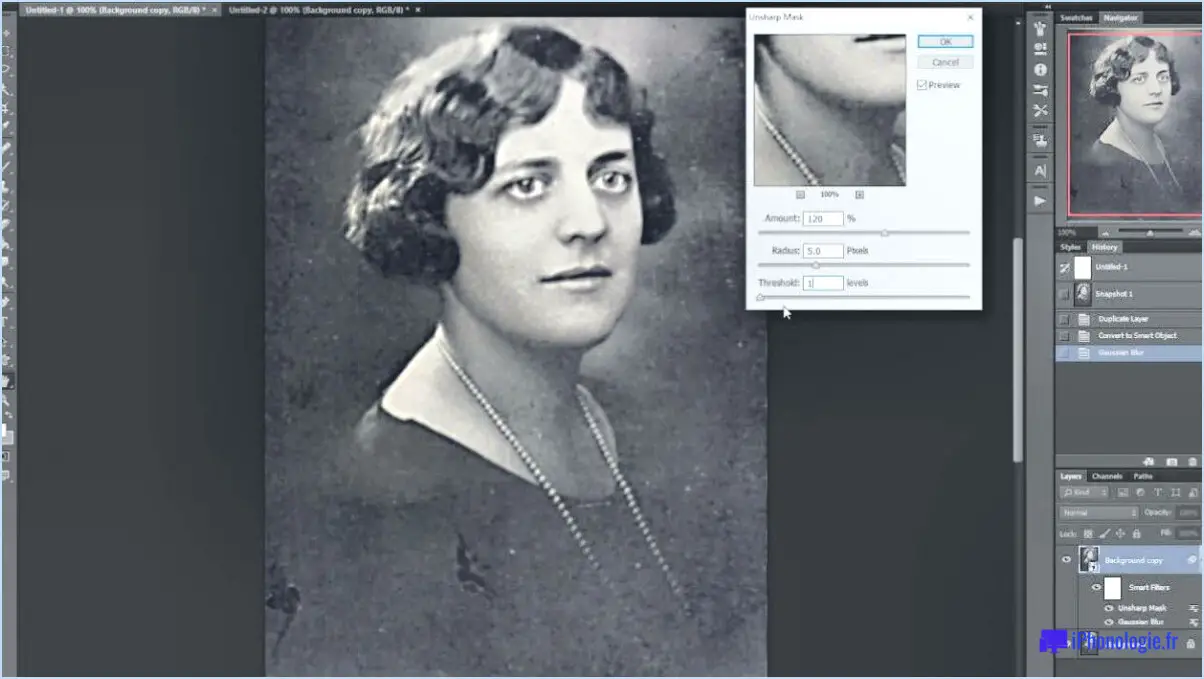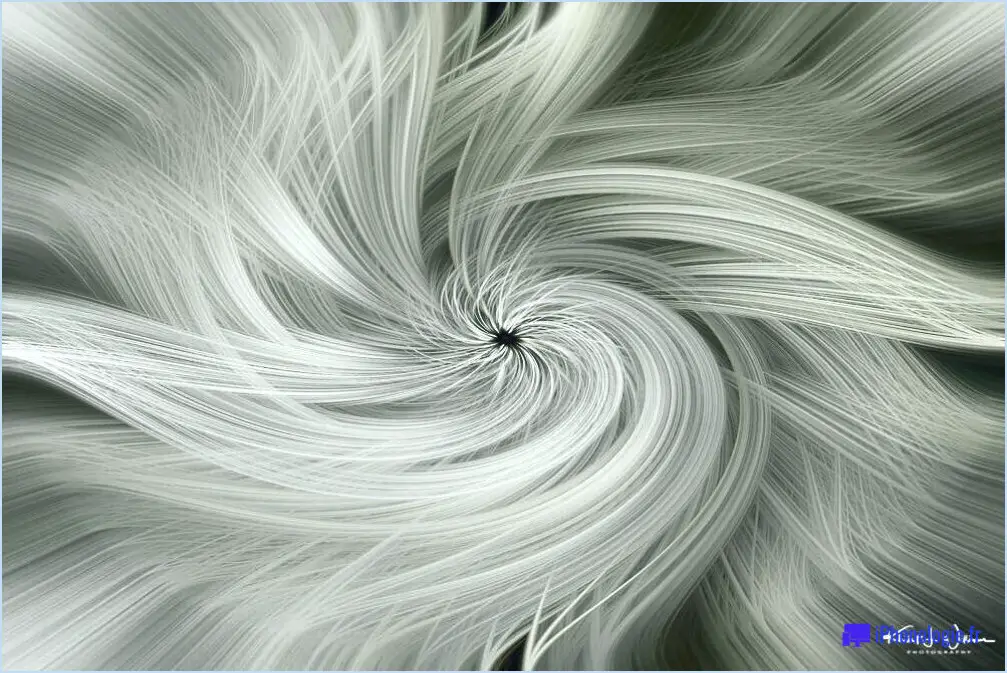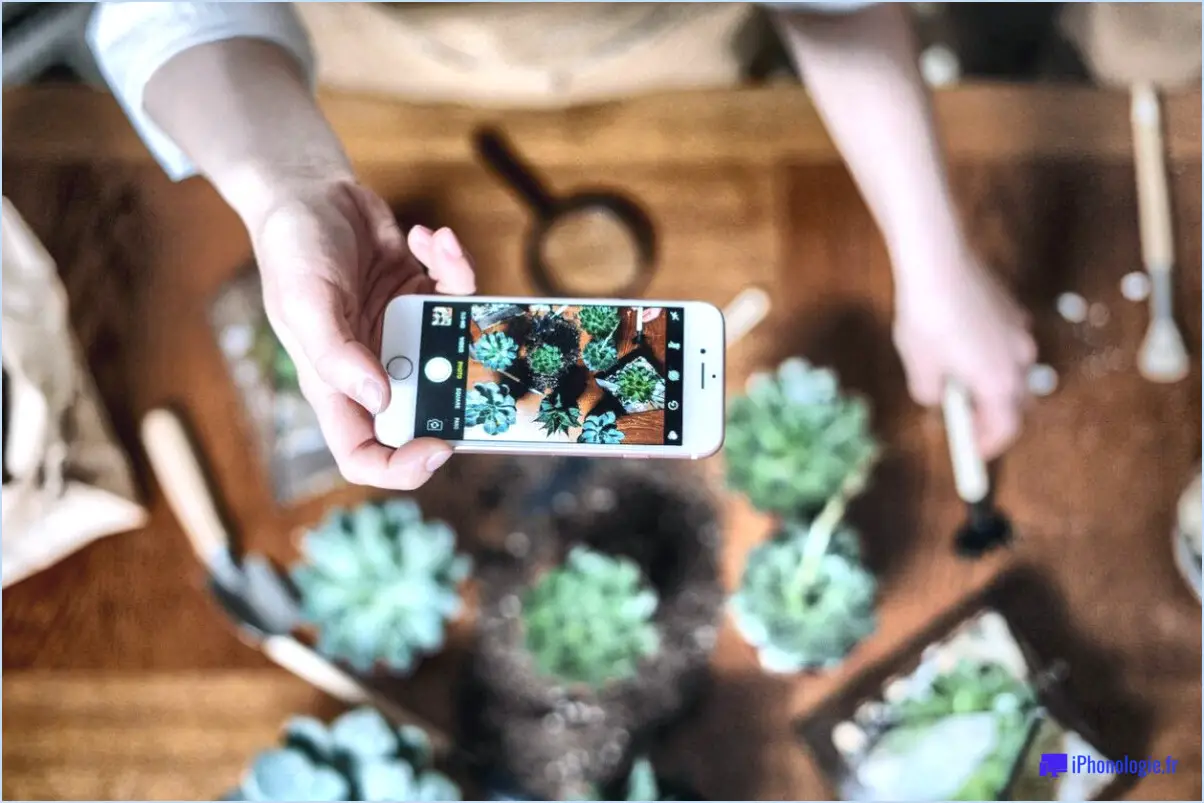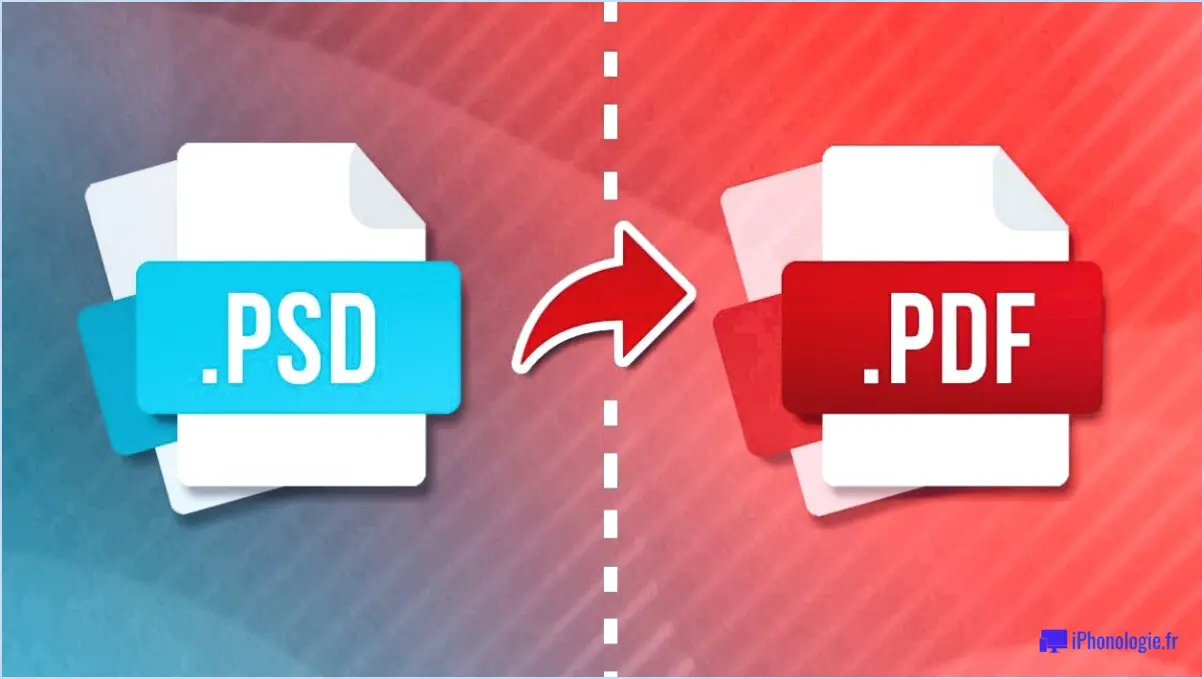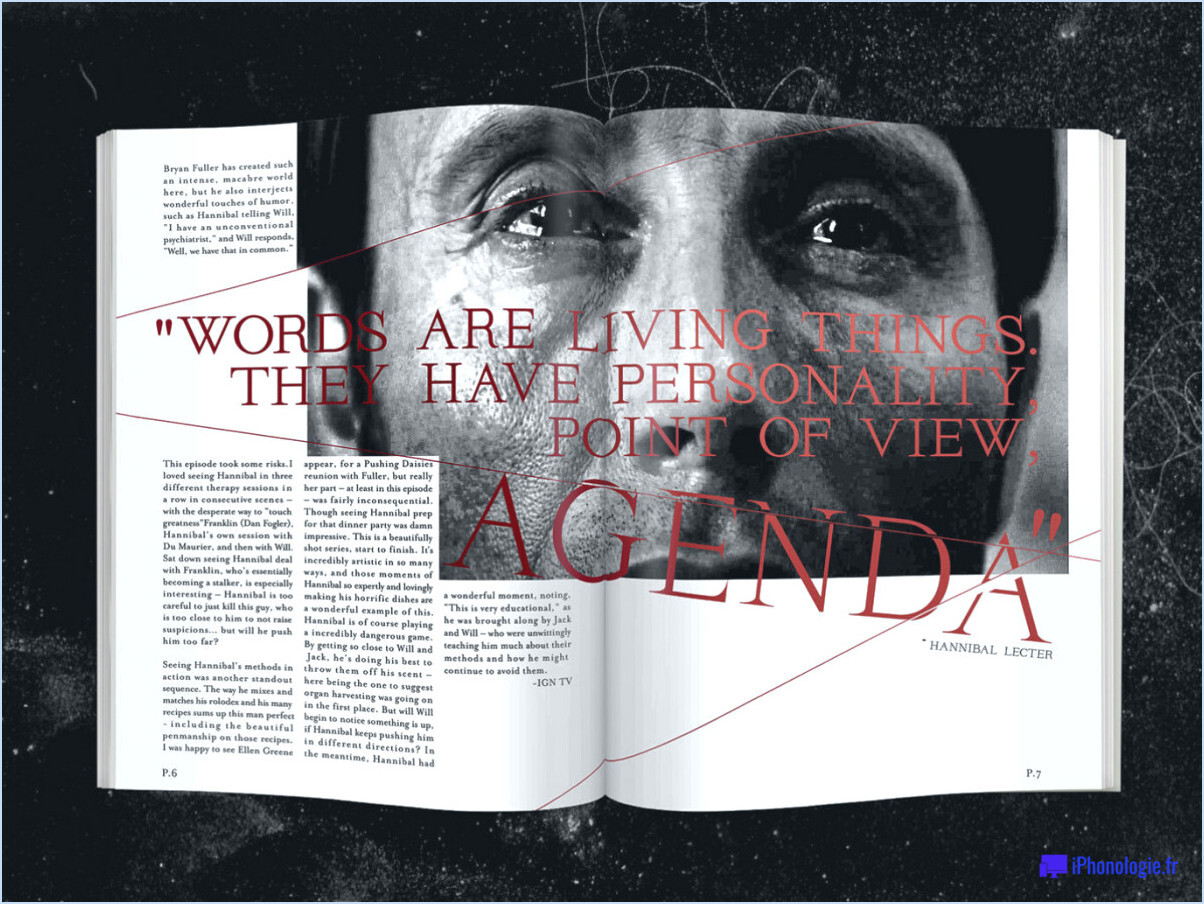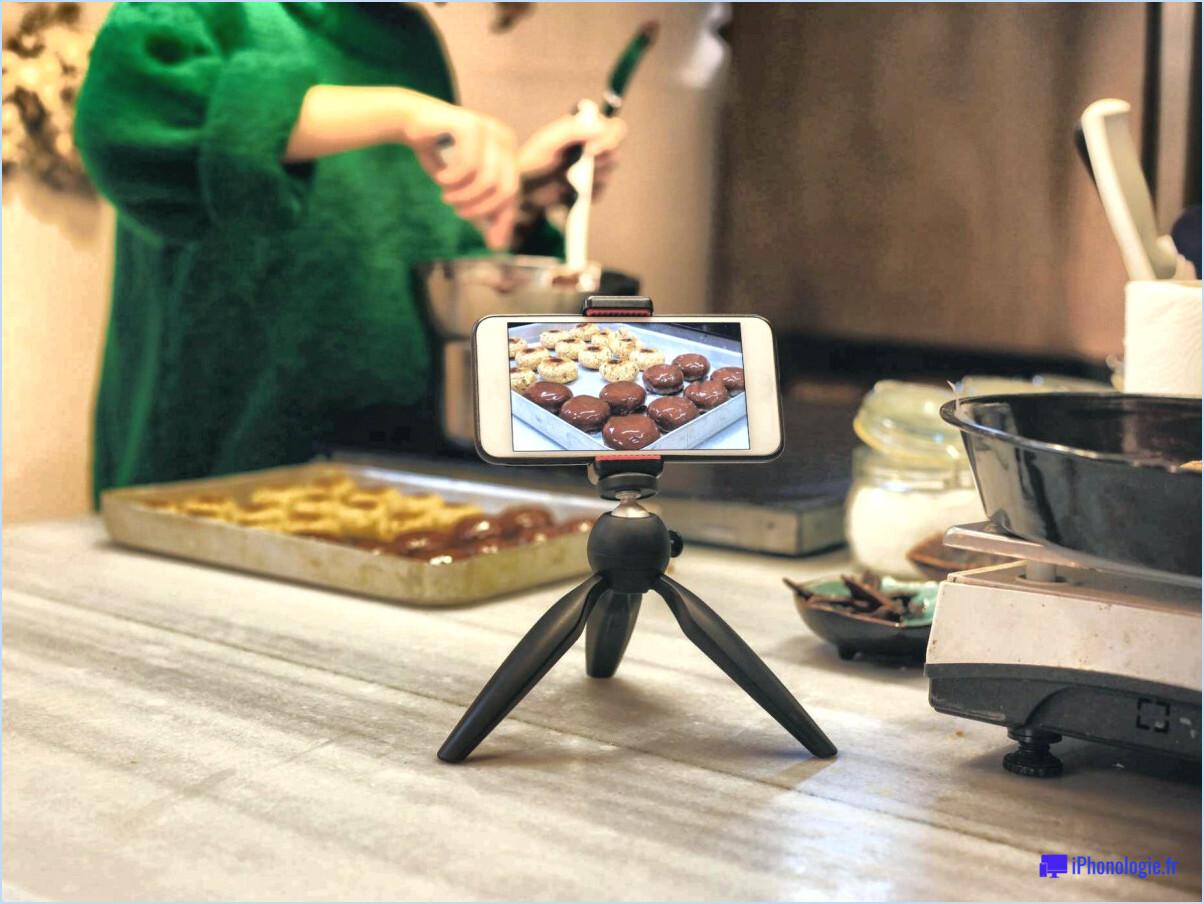Comment augmenter la taille de la toile dans photoshopv?
Pour augmenter la taille de la toile dans Photoshop, vous disposez de quelques options efficaces :
1. Utiliser l'outil Zoom :
Lorsque vous souhaitez augmenter la taille de la toile tout en conservant le contenu existant intact, l'outil Zoom s'avère très utile. Voici comment procéder :
a. Sélectionnez l'outil Zoom dans le panneau Outils ou appuyez sur la touche « Z ».
b. Cliquez et faites glisser une boîte autour de la zone que vous souhaitez développer.
c. Relâchez le bouton de la souris pour effectuer un zoom avant sur la zone sélectionnée.
d. Sélectionnez maintenant l'outil de recadrage (appuyez sur « C ») et ajustez les poignées de recadrage pour englober la nouvelle zone élargie.
e. Appuyez sur Entrée (Retour) pour appliquer les modifications et augmenter la taille de la toile.
2. Utilisation de l'outil de recadrage :
Il est également possible d'augmenter la taille de la toile en utilisant l'outil de recadrage et en redimensionnant l'image pour qu'elle remplisse la toile :
a. Sélectionnez l'outil de recadrage dans le panneau Outils ou appuyez sur « C ».
b. Dans la barre d'options, définissez la largeur, la hauteur et la résolution pour la taille de toile souhaitée.
c. Assurez-vous que l'option « Supprimer les pixels rognés » n'est pas cochée pour conserver tout contenu en dehors du canevas actuel.
d. Cliquez et faites glisser sur le canevas, en ajustant la sélection si nécessaire.
e. Une fois satisfait de la nouvelle taille du canevas, appuyez sur Entrée (Retour) pour appliquer les modifications.
3. Utilisation de l'option de taille de toile :
Pour une approche plus précise, vous pouvez utiliser l'option Taille du canevas :
a. Allez dans le menu « Image », sélectionnez « Taille du canevas ».
b. Dans la boîte de dialogue, entrez les nouvelles dimensions pour la largeur et la hauteur.
c. Choisissez le point d'ancrage qui indique où le contenu existant doit être positionné sur le canevas développé.
d. Si nécessaire, vous pouvez également ajuster la couleur d'extension du canevas.
e. Cliquez sur OK pour appliquer les modifications et augmenter la taille du canevas.
En résumé, pour augmenter la taille du canevas dans Photoshop, vous pouvez utiliser l'outil Zoom pour développer le contenu ou utiliser l'outil Recadrage pour redimensionner l'image. Pour plus de précision, l'option Taille du canevas vous permet de définir de nouvelles dimensions et de nouveaux points d'ancrage pour votre canevas agrandi.
Quel est le raccourci clavier permettant d'augmenter la taille du canevas dans Photoshop?
Pour augmenter la taille du canevas dans Photoshop, il suffit de maintenir la touche Ctrl enfoncée et d'appuyer simultanément sur le signe + (plus). Ce raccourci pratique vous permet d'agrandir rapidement votre toile afin d'améliorer la flexibilité de votre espace de travail.
Comment puis-je agrandir ma toile?
A agrandir votre toile, considérez les approches suivantes :
- Outil de zoom: Si vous travaillez en ligne, utilisez l'outil outil de zoom de votre navigateur pour agrandir votre toile. Cela n'affectera pas la taille réelle de la toile mais améliorera votre expérience visuelle.
- Éditeur d'images: Pour des ajustements précis, utilisez un éditeur d'images tel que Photoshop ou GIMP. Ouvrez votre image et recherchez l'option « taille de la toile » ou « redimensionner » pour augmenter les dimensions de votre toile.
- Services de redimensionnement: Utilisez des plateformes telles que Canva ou Zazzle pour obtenir des toiles de taille personnalisée. Ces services vous permettent de saisir les dimensions souhaitées et de créer une toile plus grande adaptée à vos besoins.
En utilisant ces méthodes, vous pouvez étendre efficacement la taille de votre toile pour répondre à votre vision créative.
Comment redimensionner une toile dans Illustrator?
A redimensionner le canevas dans Illustrator, procédez comme suit :
- Ouvrez le fichier.
- Sélectionnez l'élément Toile .
- Utilisez l'onglet curseur pour ajuster la taille de la toile.
Que signifie « toile » dans Photoshop?
La toile dans Photoshop désigne la surface sur laquelle vous exécutez des activités de dessin ou de peinture. Il sert de base à votre travail créatif et constitue un espace numérique pour l'expression artistique. Aspects clés :
- Surface: La « toile » numérique imite les substrats artistiques traditionnels.
- Dessin/peinture: L'endroit où vous appliquez des pinceaux, des outils et des effets.
- Fondation: La base de vos efforts artistiques dans Photoshop.
Quelle est la taille maximale de la toile dans Illustrator?
La taille maximale de la toile dans Illustrator est de 8192 pixels par 8192 pixels.
Comment redimensionner une image dans Photoshop sur Iphone?
A redimensionner une image dans Photoshop sur votre iPhone, procédez comme suit :
- Ouvrez l'image: Lancez l'application Photoshop et ouvrez l'image que vous souhaitez redimensionner.
- Appuyez sur une poignée de coin et maintenez-la enfoncée: Appuyez sur l'une des poignées d'angle de l'image et maintenez-la enfoncée.
- Faites glisser jusqu'à la nouvelle taille: Tout en maintenant la poignée, faites-la glisser pour ajuster l'image à la taille souhaitée.
- Vérifier la nouvelle taille: Les dimensions redimensionnées seront affichées dans le coin inférieur gauche de l'écran.
Voilà, c'est fait ! Vous avez réussi à redimensionner votre image à l'aide de Photoshop sur votre iPhone.
Quelle est la différence entre l'artboard et le canvas?
Tableau d'art est un outil utilisé dans les logiciels de conception (comme Adobe Photoshop ou Illustrator) pour créer des mises en page. Il offre un espace désigné pour disposer les éléments, facilitant ainsi la composition de la conception. Toile Le canevas, à l'inverse, désigne l'image finale visible sur une page web ou imprimée. C'est le résultat visuel du processus de conception. Alors que artboards facilitent la structuration de la conception, toiles présentent le résultat final.